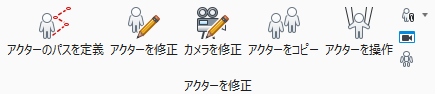アクターをアタッチ
 あるアクターをもう1つのアクターにアタッチして、2つ目のアクターを操作したときに1つ目のアクターも一緒に移動または回転するように設定するときに使用します。アクターを移動すると、そのアクターにアタッチされているアクターも一緒に移動します。
あるアクターをもう1つのアクターにアタッチして、2つ目のアクターを操作したときに1つ目のアクターも一緒に移動または回転するように設定するときに使用します。アクターを移動すると、そのアクターにアタッチされているアクターも一緒に移動します。
このツールを操作するには、アクターをグラフィカルに選択するか、ツール設定値でドロップダウンの「アクター一覧」メニューのアクター名を選択します。
このツールには、次からアクセスすることができます。
階層内の(アタッチする)アクターを選択すると(手順2)、実際には階層全体が選択されます。そのため、異なるアクターにサブツリーをアタッチするには、「アクターをデタッチする」ツールを使用してサブツリーをデタッチする必要があります。
たとえば、次のような(「開始の」)アクターの階層があるとします。
アクターの脚(と足)をボディ2からボディ1に移動する場合、脚を選択すると実際にはボディ2のツリー全体を選択することになります。そのため、操作を実行するには、まずボディ2から「脚」をデタッチしてから、ボディ1にアタッチします。